この記事は公開されてから1年以上経過しています。情報が古い可能性がありますので十分ご注意ください。
背景
データベース移行の検証を行うためにOracle Database 12c Standard Edtion 2 (12.1.0.2)のインストールが必要になります。
最新のデータベースインストーラをoracleの下記サイトからダウンロードできますが、以前のデータベースについて、下記のような記載がありました。ここではOracle Database 12c Standard Edtion 2 (12.1.0.2)のダウンロードから説明します。
以前のデータベース・リリース・ソフトウェア
Oracle Database 10.2、11.x、12.x、および18cは、いずれかのエディションの有効なOracle Database製品ライセンスをお持ちのお客様であれば、メディアまたはFTPリクエストとしてご利用いただけます。これらのリリースへのアクセスをリクエストするには、Oracle Support Document 1071023.1 (Requesting Physical Shipment or Download URL for Software Media)の手順に従ってください。注: Oracle Database 10.2については、それ以降のパッチセットをインストールする場合でも、10.2.0.1をリクエストする必要があります。10.2.0.1をインストールすると、10.2パッチセットを適用することができます。同様に、11.1については、11.1.0.6をリクエストし、11.1.0.7をインストールする前に適用する必要があります。パッチセットは、My Oracle Supportの「Patches and Updates」タブからダウンロードすることができます。
検証環境
・EC2(Windows Server 2019)
・AMI名:Windows_Server-2019-Japanese-Full-Base-2022.12.28
手順
1.インストーラーのダウンロード
※Google chromeを使ってダウンロードしてください。
oracle12c se2 12.1.0.2のダウンロードリンク
https://edelivery.oracle.com/osdc/faces/SoftwareDelivery
※インストーラをダウンロードするためには、Oracleのアカウントを作成する必要があります。
アカウント作成してからインストールするようにしましょう!
Oracleのアカウントを作成し、ログインすると「oracle12c se2 12.1.0.2」で検索します。
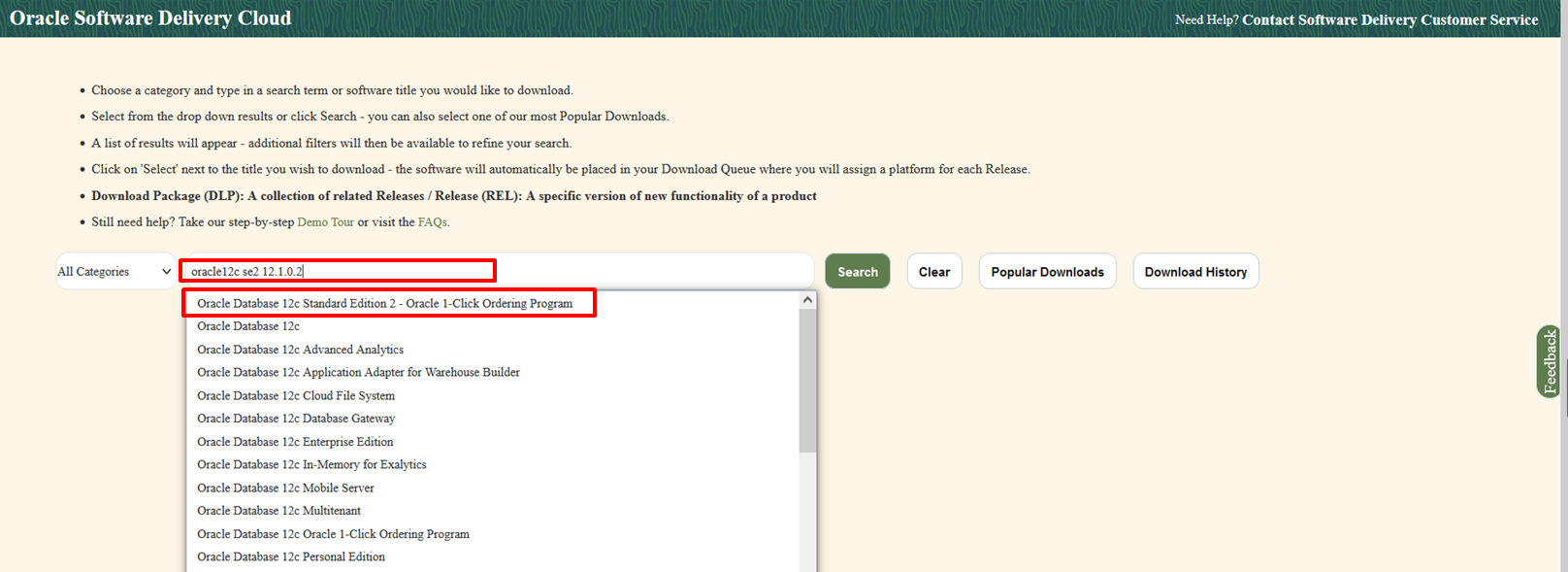
対象バージョン(se2 12.1.0.2)をクリックします。
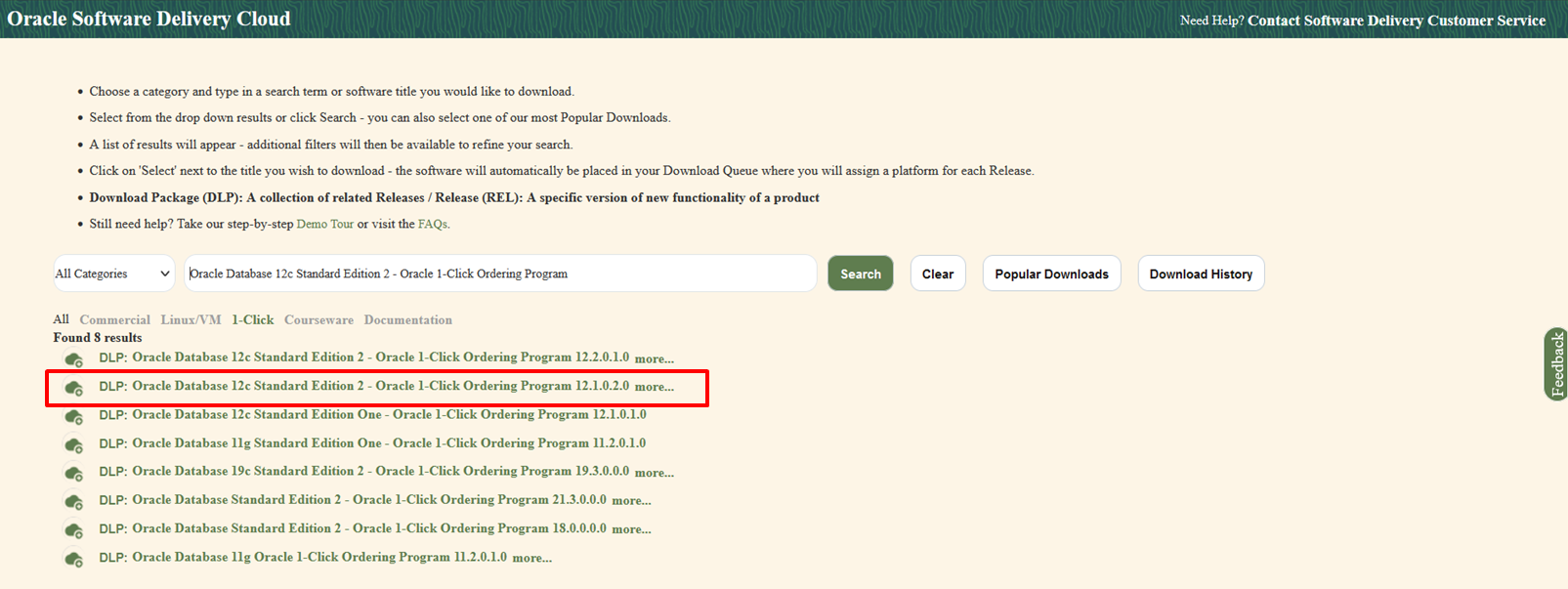
「Continue」をクリックします。
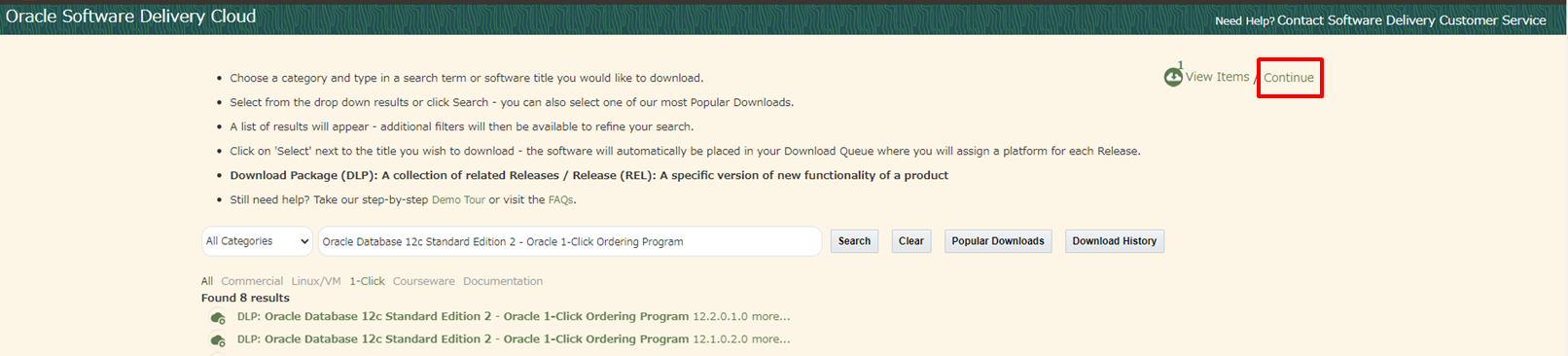
対象を選択し、Windows X64を指定して、「Continue」をクリックします。
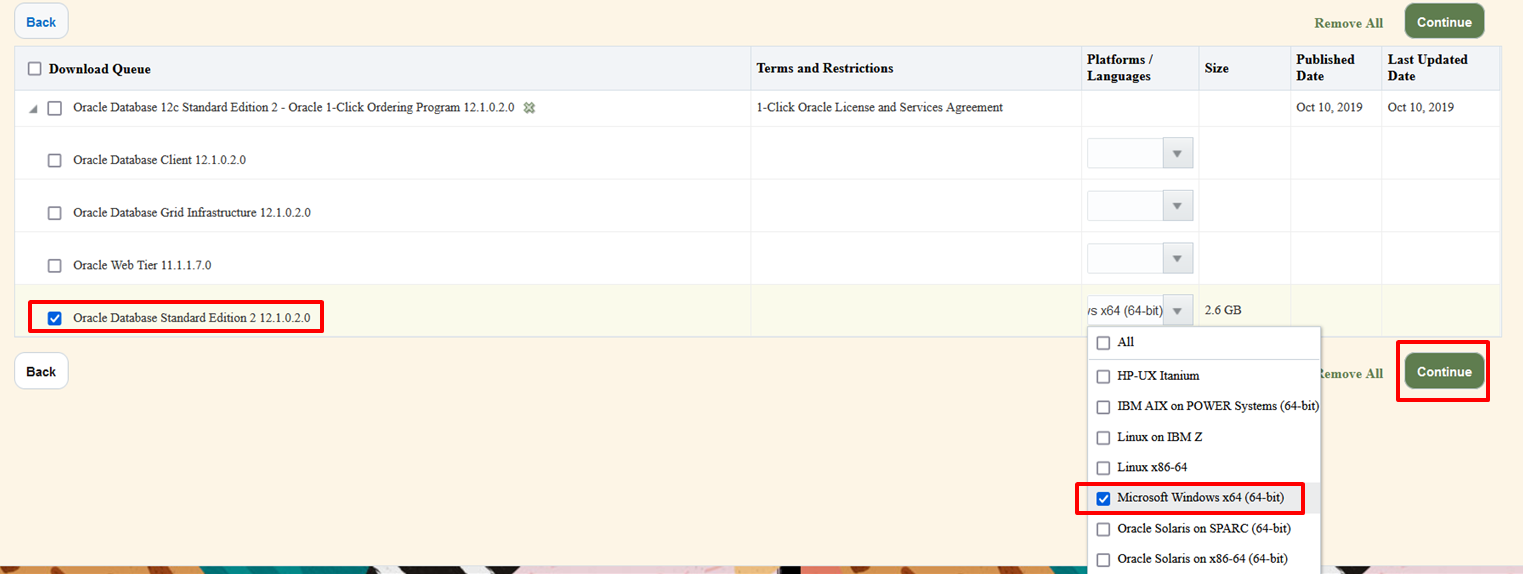
縦スクロールを一番下に移動し、チェックボックスをチェックします。

「test」を入力し、「Submit」をクリックします。
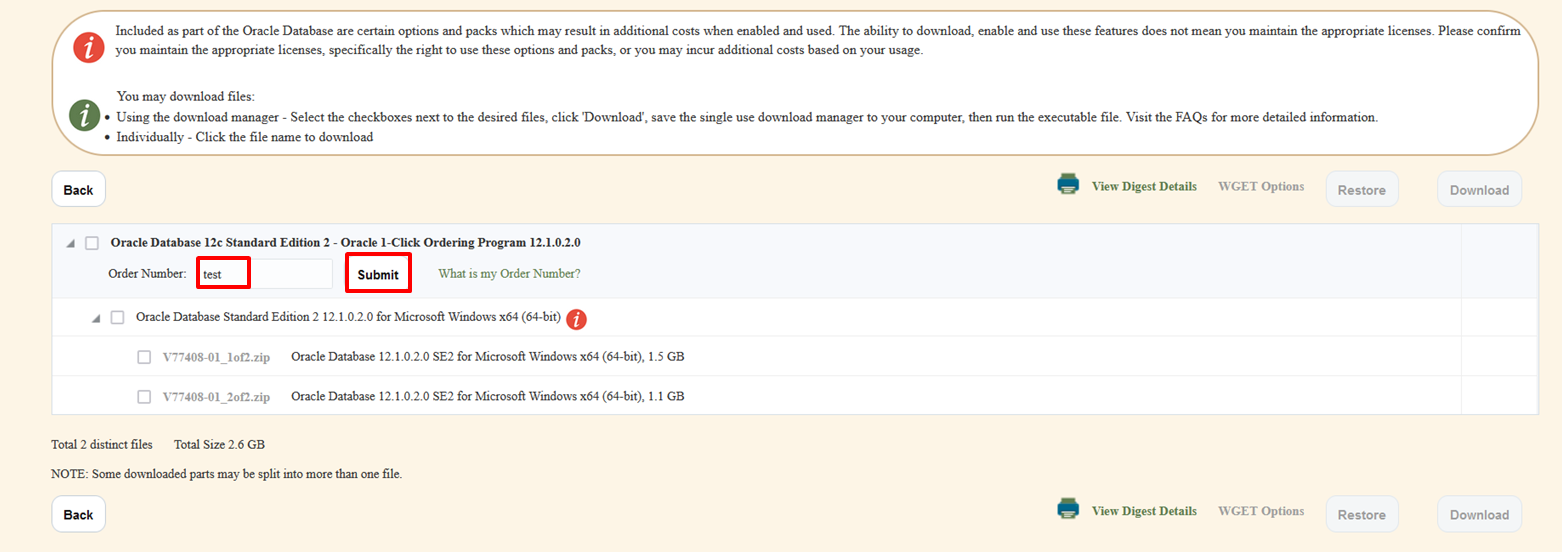
「Download」をクリックします。
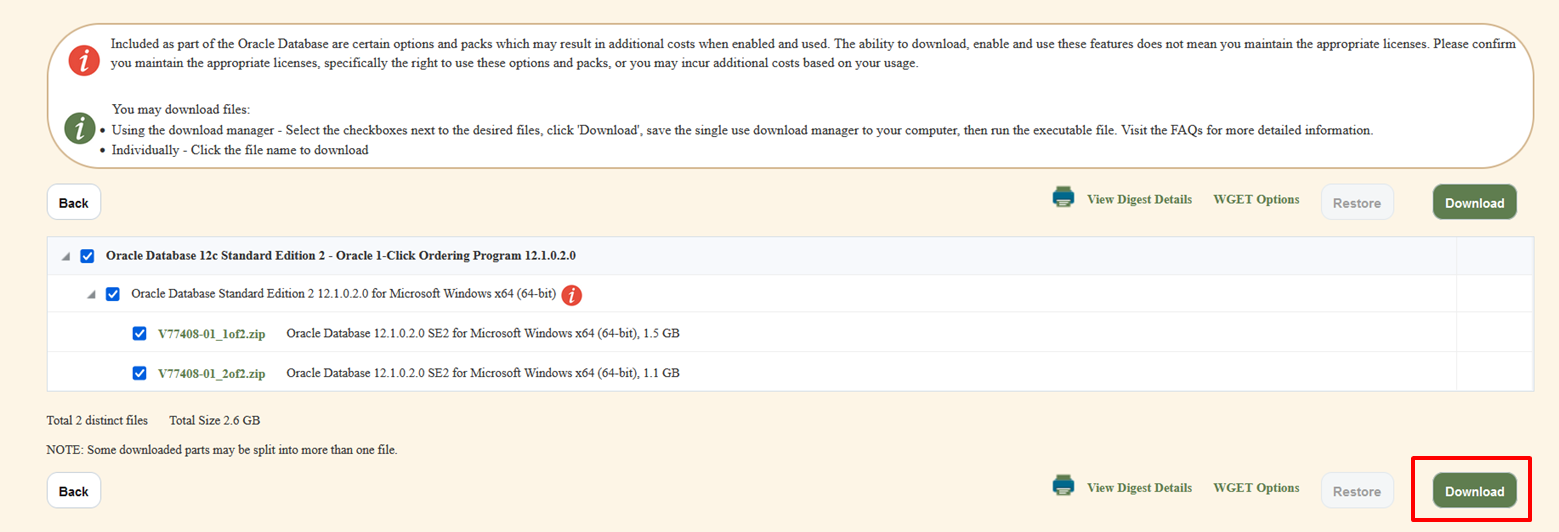
下記のようにダウンロードツールがダウンロードされます。赤枠をクリックして、ダウンロードツールを起動します。
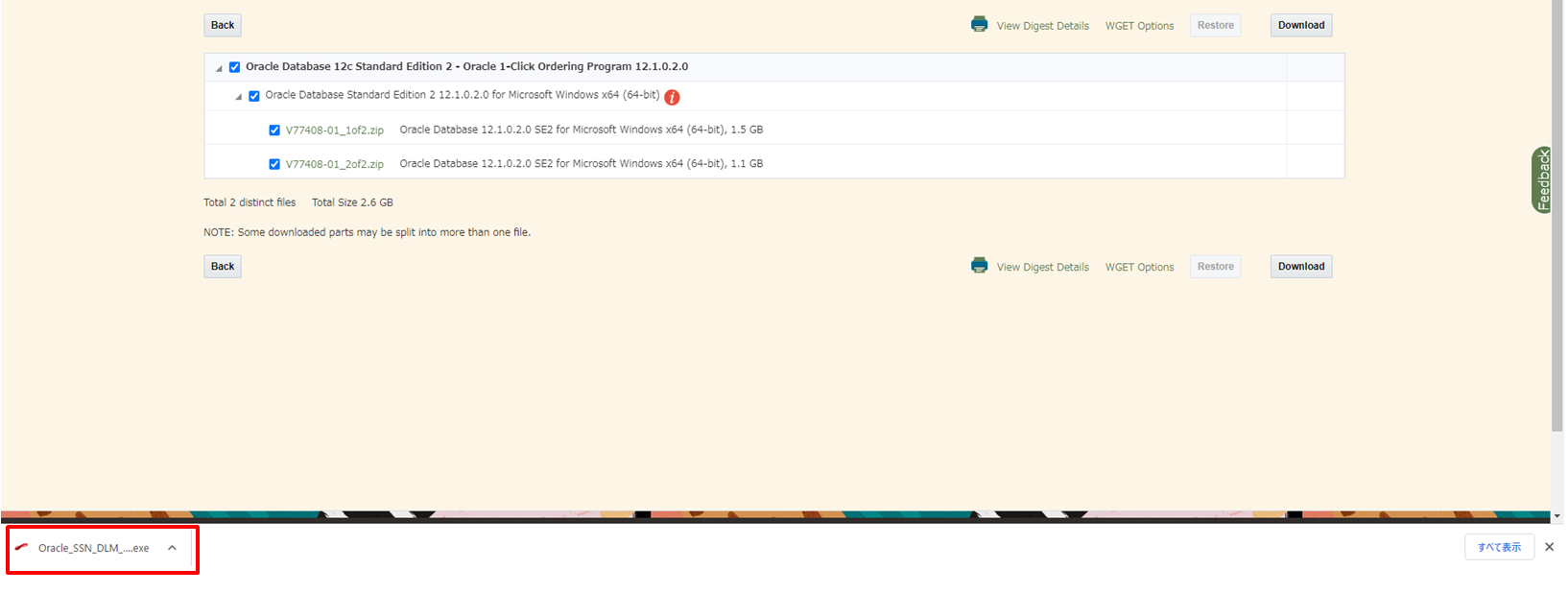
ダウンロード先を指定し、「Next」をクリックします。
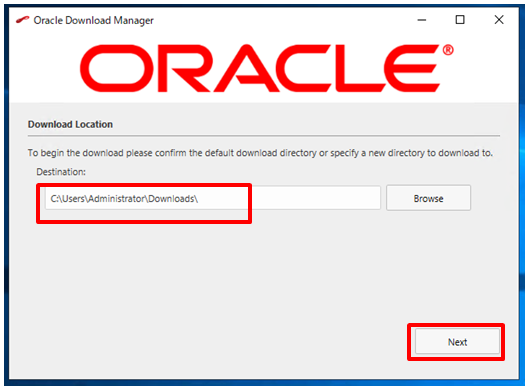
ダウンロードが開始されます。

数分後、ダウンロードが完了され、赤枠をクリックしてフォルダを開きます。
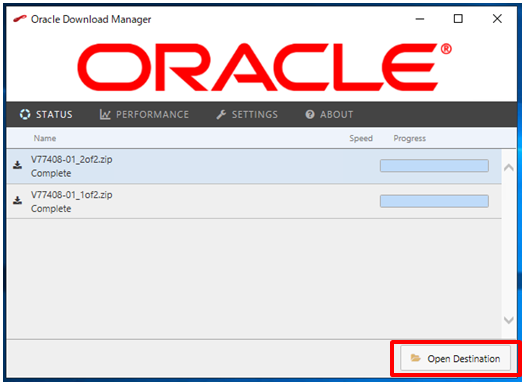
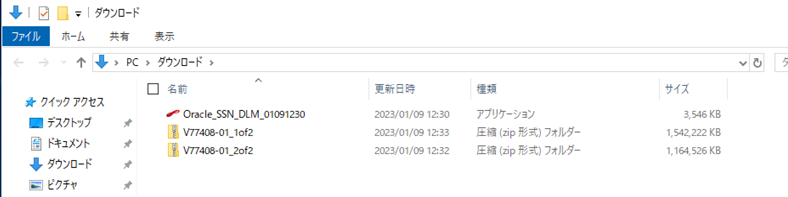
2.ダウンロードしたzipファイルの解凍
まず、解凍先のフォルダを1つ作成します。
私は、Cドライブ直下にora_12c_installerというフォルダを作成しました。
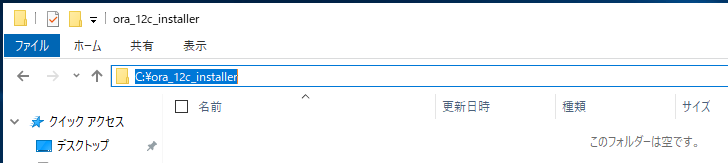
ダウンロードしたzipファイルを順番に解凍します。
1番目:V77408-01_1of2
2番目:V77408-01_2of2
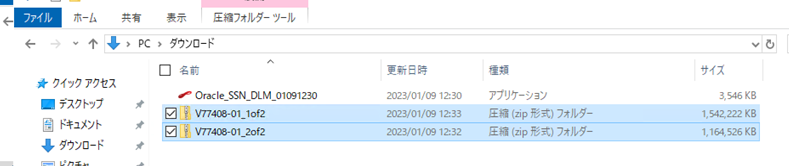
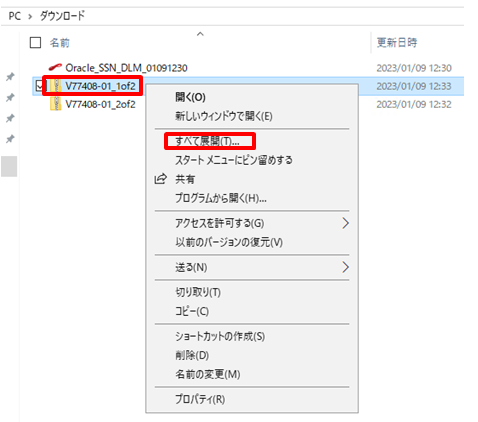
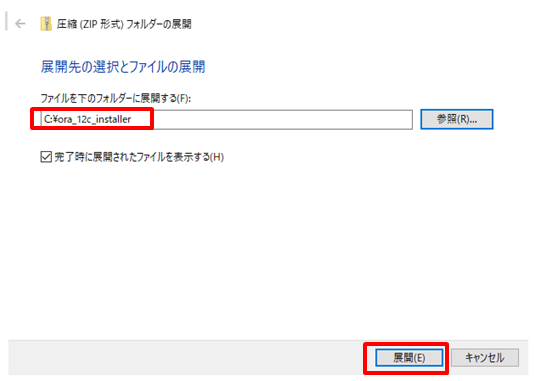
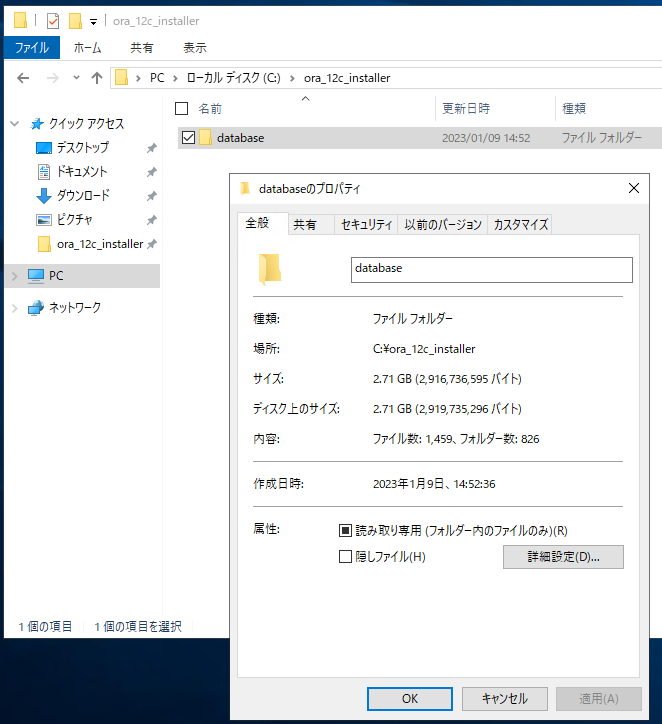
同様の手順で、2of2も解凍します。
※展開先も1of1の時と同じです。
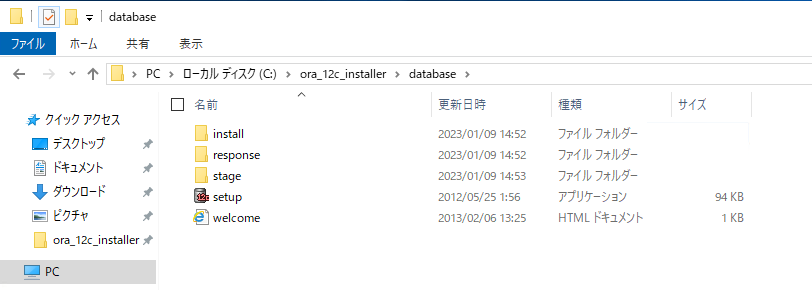
参考
https://qiita.com/danishi/items/1e8b25c62e9240e098aa



